有的小伙伴在使用Wps软件对文字文档进行编辑时会给文档添加图片,对于添加好的图片,在wps中我们还可以对其进行二次编辑。有的小伙伴想要给文档中的图片添加马赛克,遮住部分图片,但又不知道该在哪里找到马赛克工具。其实很简单,我们只需要右键单击图片,然后点击编辑选项,接着在编辑页面中我们打开消除选项,在消除页面中点击马赛克选项,就能使用马赛克工具对图片进行马赛克添加了。有的小伙伴可能不清楚具体的操作方法,接下来小编就来和大家分享一下WPS Word给图片添加马赛克的方法。

1、第一步,我们右键单击一个文字文档,然后先点击“打开方式”选项,再选择“WPS office”选项

2、第二步,进入WPS的文档编辑页面之后,我们在该页面中打开插入工具,再打开图片工具,然后在下拉列表中点击选择“本地图片”选项

3、第三步,我们右键单击插入的图片,然后在工具栏中打开“编辑”工具

4、第四步,进入图片编辑页面之后,我们在消除页面中先点击马赛克选项,然后在图片中对需要添加马赛克的位置进行涂抹

5、第五步,得到自己需要的马赛克效果之后,我们点击页面中的“另存为”或是“覆盖原图”选项即可

以上就是小编整理总结出的关于WPS Word给图片添加马赛克的方法,我们在WPS的文档编辑页面中右键单击插入的图片,然后点击编辑选项,接着在消除页面中点击马赛克工具,再对图片进行涂抹,最后将设置好马赛克的图片进行保存或是覆盖原图即可,感兴趣的小伙伴快去试试吧。
 Word文字重叠的解决方法
Word文字重叠的解决方法
Word是很多小伙伴都在使用的一款文档编辑软件,在这款软件中,......
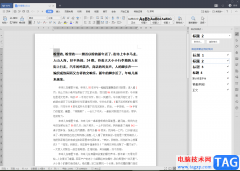 WPS Word中文字输出为图片的方法
WPS Word中文字输出为图片的方法
WPS是目前最好用的办公软件之一,这款软件中不仅可以进行Wor......
 Windows操作系统出现内存错误解决方法
Windows操作系统出现内存错误解决方法
程序需要一块内存用以保存数据时,就需要调用操作系统提供的......
 宝可梦传说阿尔宙斯稀有宝可梦、首领、
宝可梦传说阿尔宙斯稀有宝可梦、首领、
本次为大家带来的是宝可梦传说阿尔宙斯一些稀有宝可梦、首领......
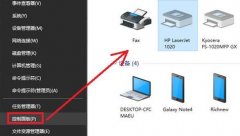 win10一打印就蓝屏解决方法
win10一打印就蓝屏解决方法
最近很多的用户都在反映称自己刚刚开始使用了激活的win10系统......

出版著作时,出版社有时会要求作者在草稿中按照固定的每页行数和每行字数进行排版。其实要实现起来是非常简单的,可以在Word的页面设置对话框中进行设置。 1.打开页面设置对话框...

WPS是很多小伙伴都在使用的一款文档编辑软件,在这款软件中我们可以对各种格式的文档进行编辑,例如文字文档、表格文档或是演示文稿等。有的小伙伴在使用WPS对文字文档进行编辑的过程中...

Word怎么清除指定级别目录项的双删除线?下面是小编介绍Word清除指定级别目录项的双删除线的操作过程,有需要的小伙伴一起来下文看看吧,希望可以帮助到大家!...

有些时候我们需要进行制作思维导图,将自己需要的一些学习知识点进行汇总成导图的样式,这样可以方便自己进行知识点的总结、巩固和查看,在WPS中是可以进行思维导图的窗口的,比如在...
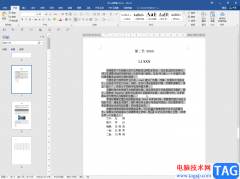
很多小伙伴在日常工作中都会需要使用到Word文档这款软件,在其中我们可以轻松编辑和处理文本内容。如果我们在Word文档中希望适当调整文本的行距,也就是文本行与行之间的距离,小伙伴们...

如何在word中设置不连续的页码?...
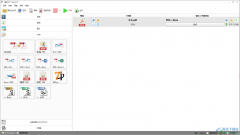
格式工厂是一款免费的音视频以及各种文档的转换软件,这是一款功能非常强大的操作软件,对于视频、图片、文档以及音频等多种格式都是可以通过格式工厂进行转换操作的,并且转换的时候...

Word文档是一款应用非常广泛的办公软件,在其中编辑文本内容时我们通常还会添加一些图片,图表等元素,用以丰富文档内容。三线表因其形式简洁、阅读方便的有点广受欢迎,很多小伙伴在...
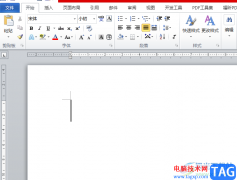
在word文档中,用户可以使用其中的功能来设置文字段落的格式,例如设置文字之间的间距或是段落行距,或者用户调整段落首行缩进以及对齐方式等,总的来说word软件中的功能是很强大的,能...
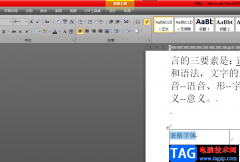
不管是学生党还是上班族都会遇到需要使用word软件的情况,这款办公软件给用户带来了许多的便利,让用户在编辑文档文件时,能够感受到功能带来的帮助,例如用户可以对文字排版进行设置...

word目录怎样只显示一级标题呢,话说不少用户都在咨询这个问题呢?下面就来小编这里看下word目录只显示一级标题的图文操作步骤吧,需要的朋友可以参考下哦。...

WPS文档是一款非常好用的办公类软件,其中的功能非常强大,可以实现各种办公操作,很多小伙伴都在使用。如果我们需要在电脑版WPS文档中替换文字颜色,小伙伴们知道具体该如何进行操作吗...

很多小伙伴在编辑文字文档时都会选择使用Word程序,因为在Word程序中,我们可以使用各种工具对文字文档进行设置,例如调整字体大小、颜色以及样式等,还可以对文章中的段落进行调整。在...

在Word文档中我们经常会需要使用到文本框功能,插入文本框后我们可以设置文本框以及其中文字的样式效果,如果有需要我们还可以打开侧边栏后,设置文本框是否自动调整大小等等参数,非...

作为一款专业的文字处理工具,word软件为用户带来的好处是毋庸置疑的,这是因为word软件中有着强大且专业的文字编排功能,能够帮助用户整理好文档的格式和设置好排版布局等,所以word软件...